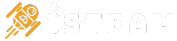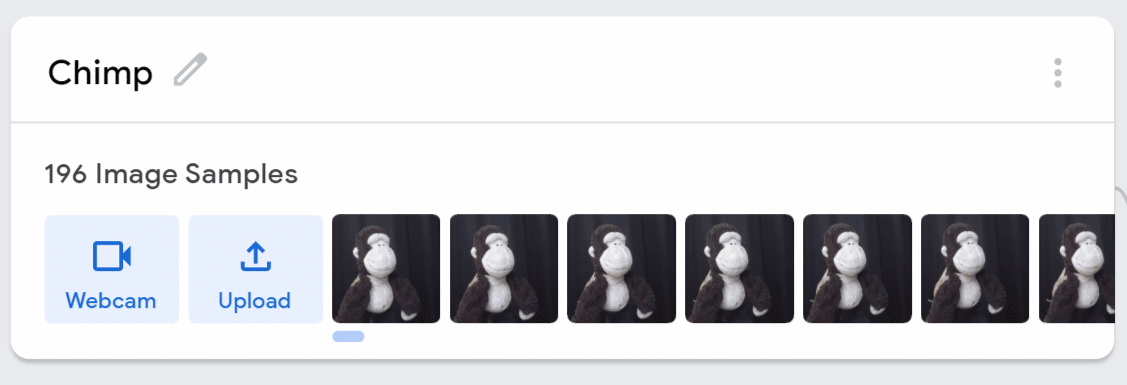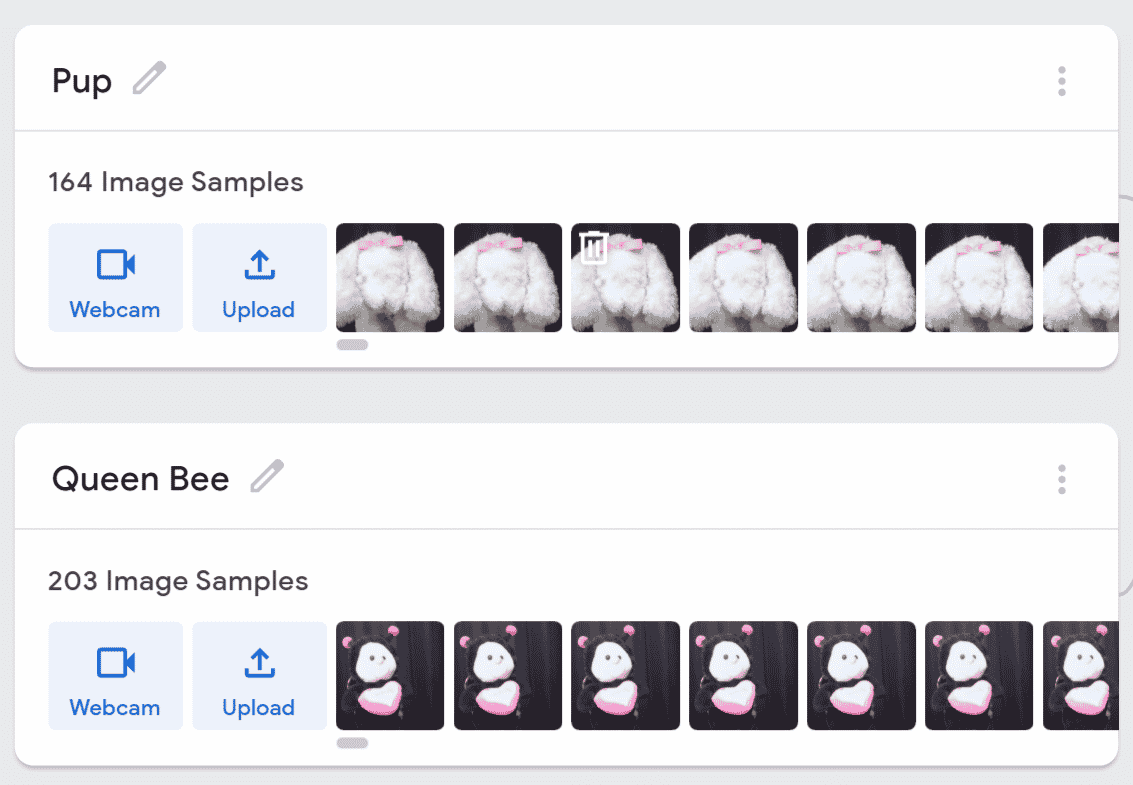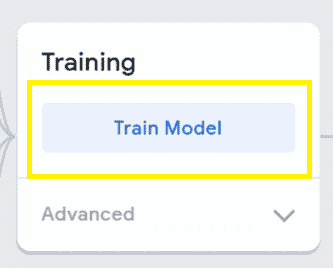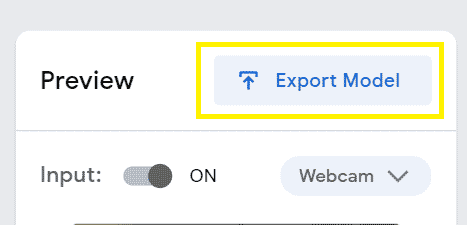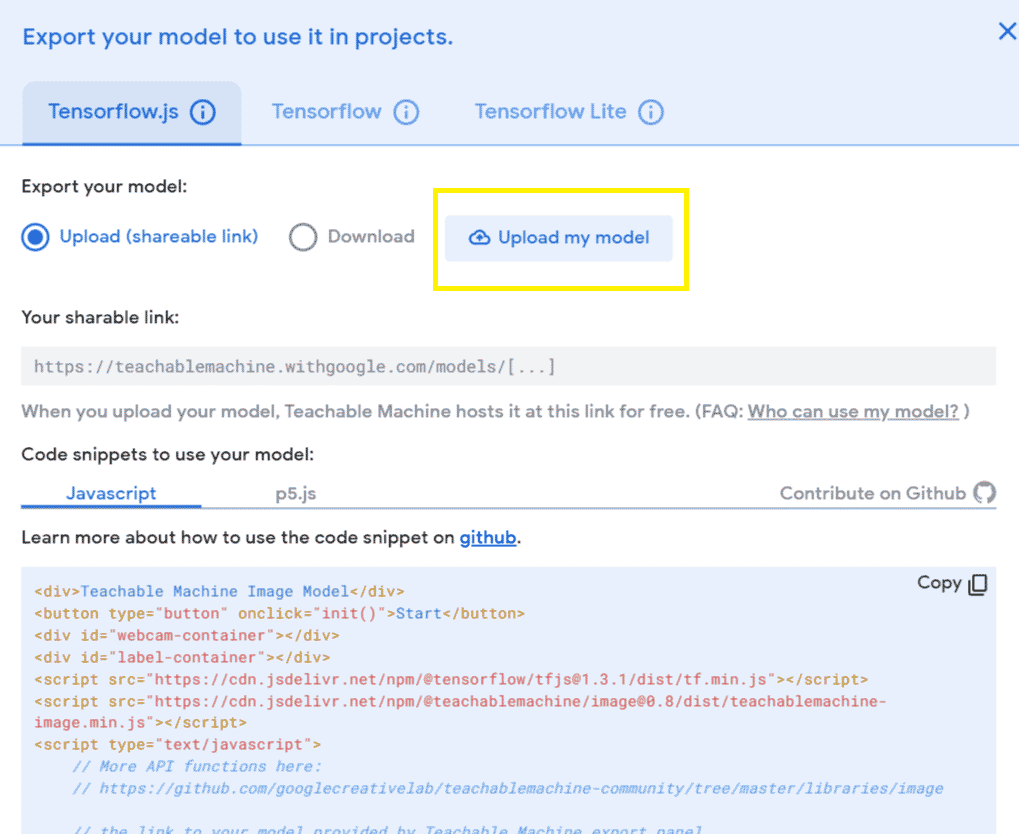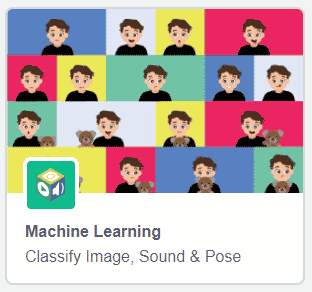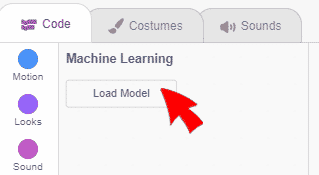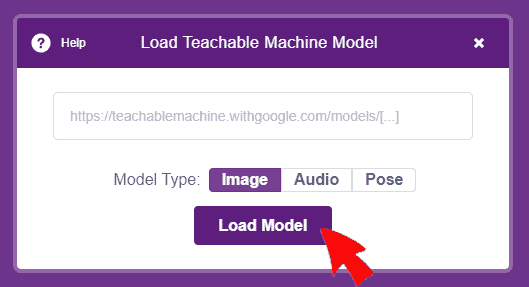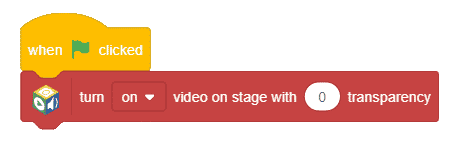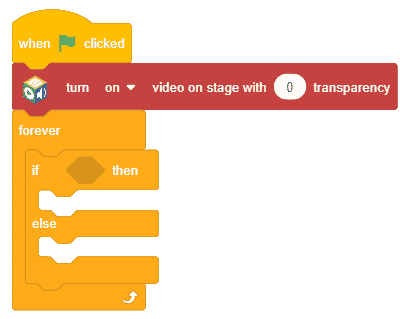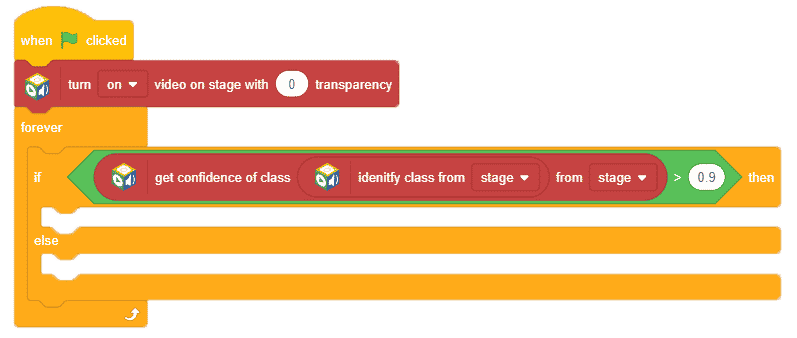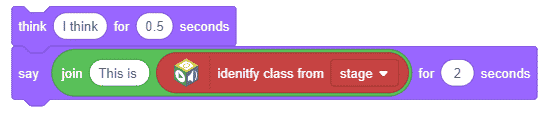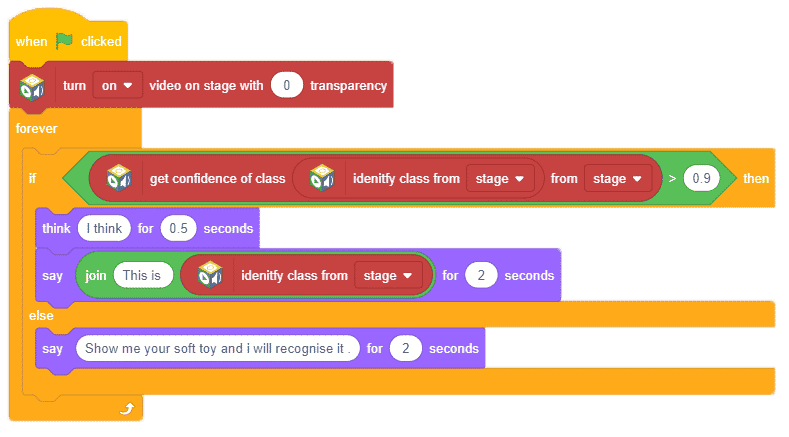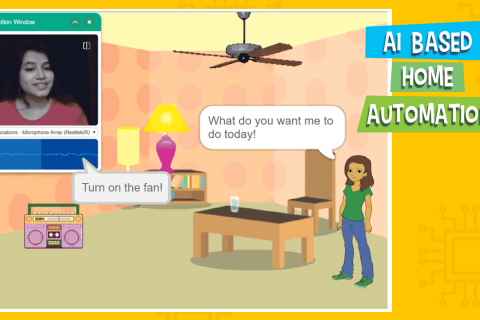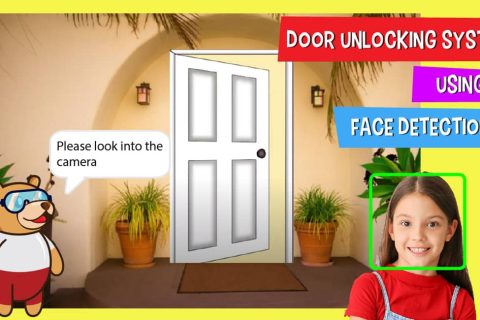Nhận dạng đồ chơi bằng tiện ích mở rộng Máy học
Bạn có nhớ thời chúng ta thường đặt những cái tên đặc biệt cho đồ chơi của mình như thể chúng là những người bạn thân nhất của chúng ta không? Đã đến lúc sống lại những ký ức đó nhưng với một thay đổi nhỏ về AI!
Trong dự án này, bằng cách sử dụng tiện ích mở rộng Machine Learning của PictoBlox, chúng tôi sẽ huấn luyện máy tính của mình ghi nhớ tên các đồ chơi mềm trước tiên, sau đó nhận ra chúng và nói to tên của chúng khi chúng tôi mang nó đến trước máy ảnh.
Sẵn sàng cho một số niềm vui học máy? Bắt đầu nào!
Điều kiện tiên quyết để tạo ra Đồ chơi mềm hoặc Bộ nhận dạng đồ chơi đơn giản
Bạn sẽ cần những thứ sau để làm công cụ nhận dạng đồ chơi:
- Máy tính xách tay hoặc máy tính có camera
- Phiên bản mới nhất của PictoBlox
- Một kết nối Internet tốt.
Đào tạo người mẫu
Để làm việc với Machine Learning, trước tiên chúng tôi cần huấn luyện các mô hình của mình cách nhận biết đồ chơi từ sân khấu , tức là nguồn cấp dữ liệu máy ảnh của chúng tôi.
- Truy cập https://teachablemachine.withgoogle.com/ để đào tạo mô hình.
- Nhấp vào nút Bắt đầu . Một trang mới sẽ mở ra.
- Chọn ô Dự án hình ảnh vì chúng tôi sẽ đào tạo mô hình bằng hình ảnh về cử chỉ tay của chúng tôi.
- Hãy thêm lớp đầu tiên. Bạn lưu trữ hình ảnh mẫu của mình vào các lớp bằng cách sử dụng webcam hoặc bằng cách tải nó lên. Trong trường hợp này, chúng tôi sẽ thêm hình ảnh mẫu bằng Webcam, do đó hãy nhấp vào nút Webcam để khởi động máy ảnh.
- Đầu tiên chúng ta sẽ tạo lớp cho robot di chuyển về phía trước, do đó, hãy mở lòng bàn tay và nhấp vào Giữ để ghi để ghi lại hình ảnh.
- Chúng tôi sẽ tổ chức các lớp học cho từng món đồ chơi của mình.Lưu ý: Bạn có thể tạo bao nhiêu lớp tùy thích.
Với điều này, bạn đã nhập hình ảnh mẫu để huấn luyện dữ liệu. Bây giờ chúng ta sẽ đào tạo mô hình.
Đào tạo người mẫu
- Nhấp vào nút Mô hình tàu hỏa và đợi mô hình được đào tạo.
- Bạn có thể xem/kiểm tra mô hình được đào tạo.
Xuất mô hình đã đào tạo
Bây giờ, mô hình đã hoàn hảo, hãy xuất mô hình.
- Nhấp vào nút Xuất mô hình .
- Một cửa sổ bật lên sẽ mở ra. Nhấp vào nút Tải lên mô hình của tôi .
- Một liên kết có thể chia sẻ sẽ xuất hiện, Sao chép nó.
Viết tập lệnh cho bộ nhận dạng đồ chơi
Bây giờ các mô hình đã được tải. Hãy bắt đầu bằng cách viết kịch bản .
Thiết lập dự án
- Mở PictoBlox, trước tiên chúng ta sẽ thêm Tiện ích mở rộng học máy.
- Để làm việc với tiện ích mở rộng AI và ML hoàn toàn mới, bạn cần lưu ý hai điều:
- Rằng bạn phải đăng nhập / đăng nhập vào PictoBlox từ đây.
- Bạn phải có kết nối internet tốt.
- Bấm vào nút bảng và chọn evive .
- Chúng tôi đã tải chương trình cơ sở lên robot của mình. Bây giờ chúng ta cần thêm tiện ích mở rộng Machine Learning.
- Nhấp vào nút Thêm tiện ích mở rộng và chọn tiện ích mở rộng Machine Learning .
- Nhấp vào nút Tải mô hình .
- Một cửa sổ bật lên sẽ mở ra. Dán liên kết mà bạn đã sao chép từ máy có thể dạy được và nhấp vào nút Tải mô hình .
Bây giờ bạn có thể thấy các khối Machine Learning đã được tải.
Hoàn thiện kịch bản
- Đầu tiên, kéo và thả khối mũ khi cờ được nhấp vào từ bảng Sự kiện để thực thi chương trình khi nhấp vào cờ xanh .
- Vì chúng ta cần nhận dạng cử chỉ tay từ nguồn cấp dữ liệu máy ảnh, hãy đặt video quay () lên sân khấu với khối trong suốt bằng 0 từ bảng Machine Learning .
- Để chạy tập lệnh liên tục, hãy chụp một khối vĩnh viễn từ bảng Điều khiển.
- Đặt khối if-else từ bảng Controls .
- Bây giờ, để kiểm tra lớp đã xác định, hãy đặt khối toán tử () > () từ bảng Toán tử .
- Từ bảng Machine Learning , đặt khối tin cậy của lớp từ () vào khoảng trống đầu tiên, chọn giai đoạn từ trình đơn thả xuống.
- Đặt khối lớp từ () vào không gian đầu vào, chọn giai đoạn từ trình đơn thả xuống.
- Viết 0,9 vào khoảng trống thứ hai của khối lớn hơn.
- Để Tobi nói ra tên, hãy đặt khối think () trong () giây từ bảng Giao diện .
- Viết “ Tôi nghĩ ” vào đầu vào đầu tiên và 0,5 vào đầu vào thứ hai.
- Đặt khối nói () cho () giây bên dưới nó. Để làm cho nó nói ra tên, hãy đặt khối nối () () từ bảng Toán tử vào khoảng trống đã cho. Viết “ Đây là ” vào đầu vào đầu tiên.
- Từ bảng Machine Learning , kéo và thả, xác định lớp từ khối () vào vị trí thứ hai. Chọn Giai đoạn từ trình đơn thả xuống.
- Ở nhánh khác , đặt khối nói () trong () giây và viết “Cho tôi xem đồ chơi mềm của bạn và tôi sẽ nhận ra nó”. vào không gian đầu tiên và 2 vào không gian thứ hai.
Bây giờ tập lệnh đã sẵn sàng, hãy nhấp vào lá cờ xanh để bắt đầu.
Kết luận
Trong dự án này, chúng tôi đã sử dụng Tiện ích mở rộng học máy của PictoBlox để lập trình cho rô-bốt có thể nhận dạng đồ chơi mềm của chúng tôi. Chúng tôi đã đào tạo các mô hình bằng Máy có thể dạy được và tải chúng vào PictoBlox. Cuối cùng, chúng tôi kết hợp các khối ML với các khối khác để tạo thành bộ nhận dạng đồ chơi mềm. Với sự trợ giúp của dự án này, robot của chúng tôi giờ đây có thể nhận ra đồ chơi mềm của chúng tôi và thậm chí nói được tên của chúng!